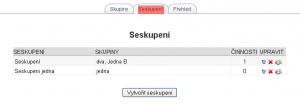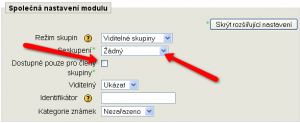Seskupení
Kategorie:Moodle 1.9 Moodle1.9 Od verze 1.9 mohou být skupiny zařazovány do seskupení. Těmto seskupením mohou být přiřazovány studijní materiály nebo činnosti. Tímto dosáhnete toho, že pouze uživatelé, patřící do skupin ze seskupení, budou vidět tyto materiály nebo činnosti.
Zapnutí Seskupeni
Seskupení jsou defaultně pro celý server vypnutá. Nejprve je musí administrátor nastavit v Správa > Různé > Experimentální. Poté se teprve objeví záložka Seskupení v nastavování Skupin v správcovském bloku uvnitř kurzů.
Organizace Seskupení
Pro zařazení skupiny do Seskupení:
- Klikněte na záložku Seskupení v nastavení skupin.
- Pomocí tlačítka "Vytvořit seskupení" zřiďte toto nové seskupení.
- Seskupení musí mít svůj název, popis seskupení je nepovinný
- Klikněte v řádku s vypsaným seskupením na ikonu "Ukázat skupiny v seskupení".
- Na následující stránce vyberte (nezapomeňte na možnost SHIFT+Levé Tlačítko Myši, resp. CTRL+LTM) a šipkou vlevo zařaďte skupiny do seskupení.
- Tlačítkem "Zpět k seskupením" se vrátíte na výpis seskupení kurzu. Přidané skupiny se ihned objeví vpravo za jménem seskupení.
Vpravo v řádku seskupení pak můžete najít klasické ikony pro úpravu seskupení či jeho smazání.
Zařazení aktivity do seskupení
Dalším sloupcem ve výpisu seskupení je počet aktivit, které byly přiřazeny k danému seskupení. Zatím není možné získat výpis všech aktivit přiřazených k aktivitě.
K možnosti zařazení aktivity do daného seskupení se dostanete přes základní stránku úpravy dané aktivity
- Aby se vám zobrazila roletka pro výběr aktivity, stiskněte tlačítko "Zobrazit rozšiřující nastavení"
- V sekci Společná nastavení modulu se vám pak objeví dvě nové položky
- Pomocí roletky vyberte seskupení, ke kterému chcete aktivitu zařadit
- Zaklikněte checkbox u "Dostupné pouze pro členy skupiny" pokud chcete omezit viditelnost/přístup této aktivity pouze vybranému seskupení
- Nezapomeňte nové změny uložit!
Učiteli se na hlavní stránce kurzu za názvem zařazené aktivity šedým písmem v závorce vypíše jméno seskupení, které je aktivita přiřazena. Studentům, kteří nepatří ani do jedné skupiny daného seskupení, se aktivita nezobrazí jak na hlavní stránce, tak ani ve výpisu typu aktivity, či bloku Nadcházející události. Taktéž pokud se student náhodou dozví přímou URL adresu aktivity, přístup k ní mu nebude povolen.
Nejde přiřadit aktivitu více seskupením!
Další informace
- Create grouping
- Videotutoriál vysvětlující nastavení seskupení a přiřazení skupin
- Zajímá vás, jak Seskupení vlastně vzniklo? Development:Groupings OU